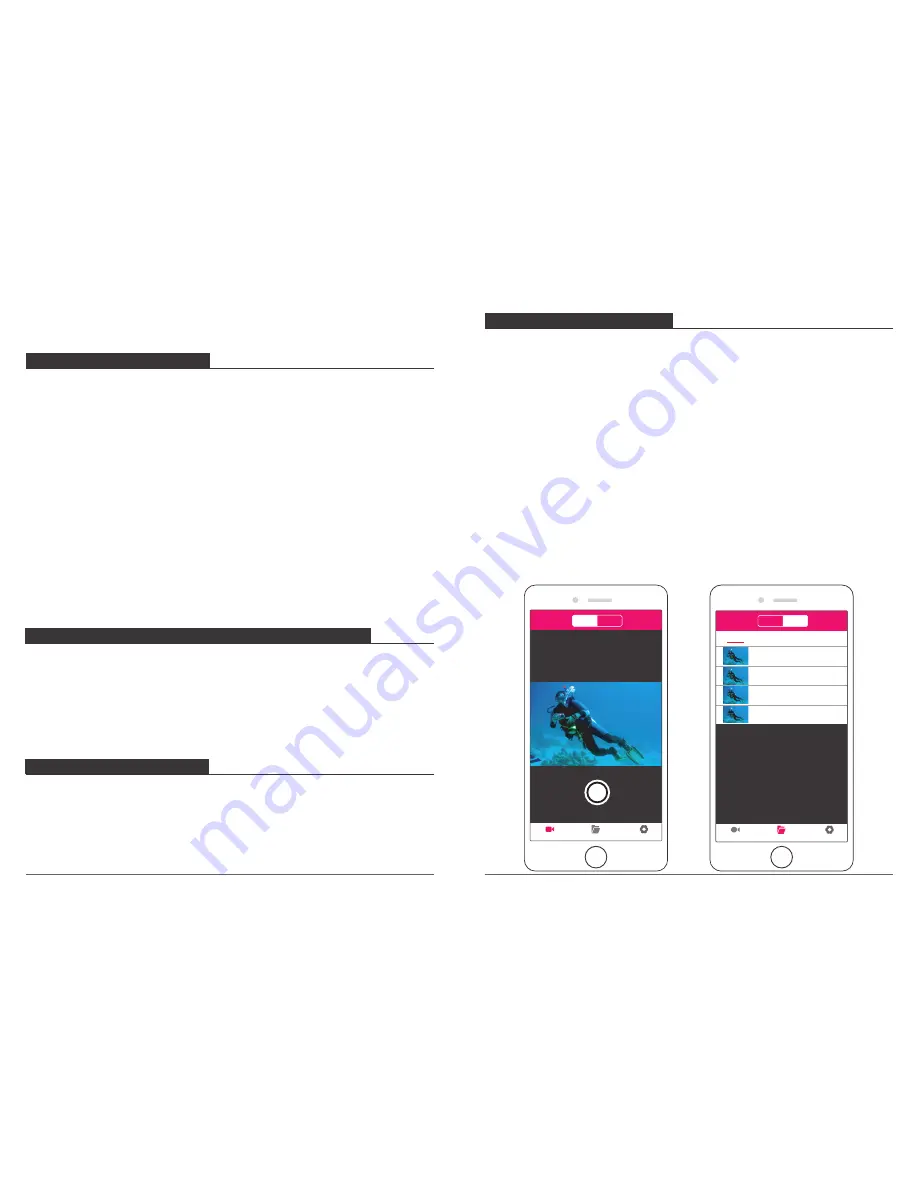
Vous pouvez lire votre contenu sur l'écran LCD de la caméra sport, votre ordinateur,
téléviseur ou smartphone / tablette.
Vous pouvez également lire le contenu en insérant la carte micro SD directement dans un
appareil, tel qu'un ordinateur ou un téléviseur compatible. Avec cette méthode, la
résolution de lecture dépend de la résolution de l’appareil et de sa capacité à lire cette
résolution.
LA LECTURE DES VIDÉOS ET DES PHOTOS SUR VOTRE VISION 4
1. Entrez le mode de lecture Vidéo ou Photo. Si votre carte micro SD contient beaucoup
de contenu, il peut prendre une minute pour qu’il charge.
2. Appuyez sur le bouton Haut / Bas pour faire défiler les fichiers vidéo ou photo.
3. Appuyez sur le bouton de Déclencheur pour lire la vidéo ou la photo en mode plein
écran.
4. Pour revenir à l'écran des vignettes, appuyez sur le bouton Mode.
5. Pour quitter la galerie, appuyez sur le bouton Mode.
1. Entrez le mode de lecture vidéo ou photo. Si votre carte micro SD contient beaucoup
de contenu, il peut prendre une minute pour qu’il charge.
2. Appuyez sur le bouton Haut / Bas pour localiser le fichier que vous souhaitez supprimer.
3. Appuyez sur le bouton Haut pendant 3 secondes. L'écran affiche «Effacer fichier chois?
(Supprimer le Fichier Sélectionné? ) OUI / NON».
4. Appuyez sur le bouton de Déclencheur pour supprimer le fichier sélectionné.
TRANSFERER VOTRE CONTENU À UN ORDINATEUR
Pour lire vos vidéos et photos sur un ordinateur, vous devez d'abord transférer ces fichiers
sur un ordinateur. Le transfert libère également de l'espace sur votre carte micro SD pour
le nouveau contenu.
Pour transférer des fichiers sur un ordinateur à l'aide d'un lecteur de carte (vendu
séparément) et de l'explorateur de fichiers, connectez le lecteur de carte à l'ordinateur, puis
insérez la carte micro SD. Vous pouvez alors transférer des fichiers sur votre ordinateur ou
supprimer des fichiers sélectionnés sur votre carte.
Vous pouvez également transférer les fichiers sur un ordinateur Windows avec un câble USB.
Remarque:
Cette caméra sport ne prend pas en charge les ordinateurs Mac et les iPad.
TRANSFERER VOTRE CONTENU À UN SMARTPHONE OU TABLETTE
1. Ouvrez l'application «Live DV». 2. Appuyez sur «Dossiers».
3. Appuyez sur «Caméra» en haut de l'écran.
4. Appuyez sur le fichier que vous souhaitez télécharger.
5. Appuyez sur «Sauver (Sauvegarder) ».
Aperçu
Dossiers
Réglages
Caméra
Téléphone
Photo
Vidéo
IMG180820-092521F.JPG
18-08-20 09:25 1M
IMG180820-092521F.JPG
18-08-20 09:25 1M
IMG180820-092521F.JPG
18-08-20 09:25 1M
IMG180820-092521F.JPG
18-08-20 09:25 1M
Aperçu
Dossiers
Réglages
Image
Vidéo
LECTURE DE VOTRE CONTENU
SUPPRESSION DE PHOTOS & VIDÉOS SUR VOTRE VISION 4
La fonction zoom vous permet d'ajuster la proximité ou de loin le sujet apparaît dans votre
photo. La valeur par défaut est pas de zoom. La fonction de zoom est disponible en mode
photo uniquement.
1. Allumez Vision 4.
2. Entrez en mode photo.
3. Appuyez et maintenez enfoncé le bouton Haut / Bas pour régler le niveau de zoom.
AJUSTER LE NIVEAU DE ZOOM
TRANSFERER VOTRE CONTENU
4. Entrez le mot de passe: 1234567890.
5. Ouvrez l'application Live DV.
77
78
















































